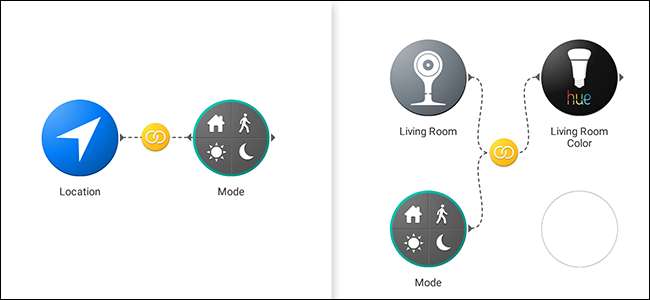
Stringify คือ เครื่องมืออัตโนมัติที่ทรงพลังอย่างไม่น่าเชื่อ ที่เชื่อมต่อเว็บแอปที่คุณชื่นชอบและอุปกรณ์สมาร์ทโฮม ในคู่มือนี้เราจะดูคุณลักษณะขั้นสูงที่เรียกว่าโหมด “ Thing” นี้ช่วยให้คุณสามารถเรียกใช้ Flow หลาย ๆ อย่างพร้อมกันโดยขึ้นอยู่กับว่าคุณอยู่บ้านหรือไม่อยู่บ้านและไม่ว่าคุณจะตื่นหรือหลับ
ที่เกี่ยวข้อง: วิธีใช้ Stringify สำหรับระบบอัตโนมัติในบ้านที่ทรงพลัง
โหมด เป็นหนึ่งใน Stringify ในตัว สิ่งต่างๆ . สิ่งนี้ช่วยให้คุณสามารถตั้งค่าสถานะหนึ่งในสี่สถานะสำหรับบ้านของคุณ: บ้านไม่อยู่ตื่นและหลับ จากนั้นคุณสามารถใช้สถานะเหล่านี้เพื่อเปิดใช้งานโฟลว์ ตัวอย่างเช่นคุณสามารถเปิดไฟห้องนั่งเล่นตั้งค่า Nest เป็นบ้านและเริ่มเล่นเพลงเมื่อใดก็ตามที่คุณตั้งสถานะเป็นบ้าน โหมดมาพร้อมกับทริกเกอร์และการดำเนินการสามแบบ:
- เมื่อทริกเกอร์ -“ โหมดเปลี่ยนเป็น…”: ทริกเกอร์นี้จะเปิดใช้งานเมื่อใดก็ตามที่คุณเปลี่ยนโหมดไปเป็นอย่างอื่น ดังนั้นหากโหมดของคุณเปลี่ยนจากไม่อยู่เป็นบ้านคุณสามารถบอกให้ Stringify เปิดไฟห้องนั่งเล่นของคุณได้
- เฉพาะในกรณีที่ทริกเกอร์ -“ โหมดของฉันคือ…”: ทริกเกอร์นี้ช่วยให้คุณ จำกัด โฟลว์เป็นโหมดหนึ่ง ตัวอย่างเช่นคุณสามารถตั้งค่า Nest Cam ของคุณ เพื่อส่งอีเมลถึงคุณทุกครั้งที่ตรวจพบการเคลื่อนไหว แต่ถ้าโหมดของคุณถูกตั้งค่าเป็นหลับสนิทเท่านั้น
- การดำเนินการ -“ เปลี่ยนโหมดของฉันเป็น…”: สิ่งนี้สามารถเปลี่ยนโหมดของคุณเพื่อตอบสนองต่อทริกเกอร์ เช่นเดียวกับการเปลี่ยนโหมดเป็นบ้านทุกเมื่อ ตำแหน่ง GPS ของคุณ อยู่ที่บ้านของคุณ
ทริกเกอร์และการดำเนินการทั้งสามนี้รวมกันเพื่อสร้างระบบที่มีประสิทธิภาพซึ่งคุณสามารถใช้เพื่อสร้างโฟลว์ที่ซับซ้อนมากขึ้นรวมทั้งทำให้ง่ายต่อการเพิ่มรายการใหม่ในการตั้งค่าที่มีอยู่ของคุณ
ขั้นแรกเชื่อมต่อสิ่งที่ "โหมด" สตริง
ก่อนที่คุณจะเพิ่มลงใน Flows คุณจะต้องเพิ่ม Mode Thing (อย่างน้อย“ Thing” ก็คือคำศัพท์ทางเทคนิคในครั้งนี้) ในคอลเล็กชัน Stringify ของคุณ ในการทำเช่นนั้นให้เปิดแอป Stringify บนโทรศัพท์ของคุณแล้วแตะไอคอนบวก จากนั้นแตะ“ เพิ่มสิ่งใหม่”
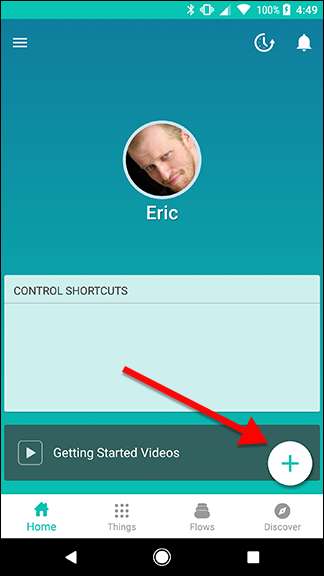
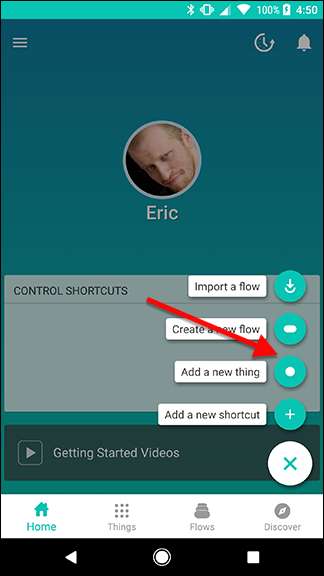
เลื่อนรายการลงแล้วค้นหา“ โหมด” จากนั้นแตะที่รายการนั้น
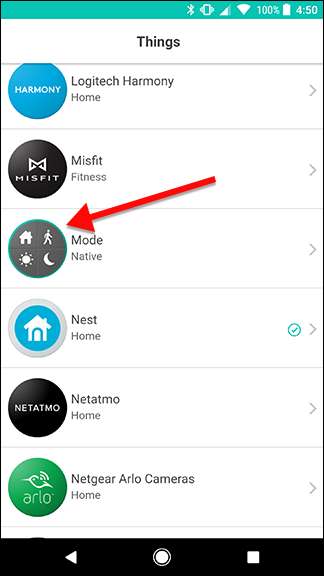
แตะปุ่ม“ เชื่อมต่อ” สีเขียวขนาดใหญ่เพื่อเพิ่มลงในคอลเล็กชันสิ่งต่างๆของคุณ
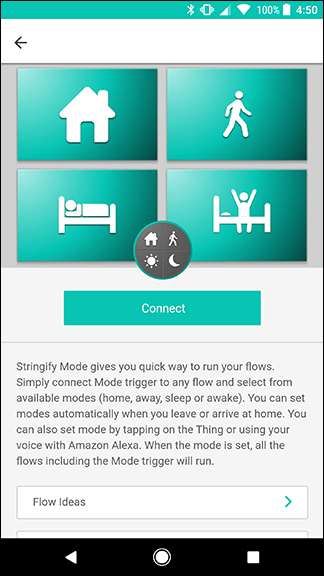
ตอนนี้เมื่อคุณเลือกสิ่งต่างๆจากคอลเล็กชันของคุณคุณสามารถเพิ่มโหมดได้ ได้เวลาเริ่มใช้งานแล้ว
เปลี่ยนโหมดของคุณด้วยขั้นตอน
การใช้โหมดมีสองส่วน คุณจะต้องใช้ Flow หนึ่งรายการเพื่อเปลี่ยนโหมดและอีก Flow (หรือ Flow) ที่จะทริกเกอร์เมื่อคุณเปลี่ยน Modes สำหรับคำแนะนำของเราเราจะสร้าง Flow ที่เปลี่ยนโหมดเป็นบ้านทุกครั้งที่คุณไปที่บ้าน ในการเริ่มต้นให้แตะไอคอนบวกในหน้าหลักของแอป Stringify แล้วแตะ“ สร้างโฟลว์ใหม่”
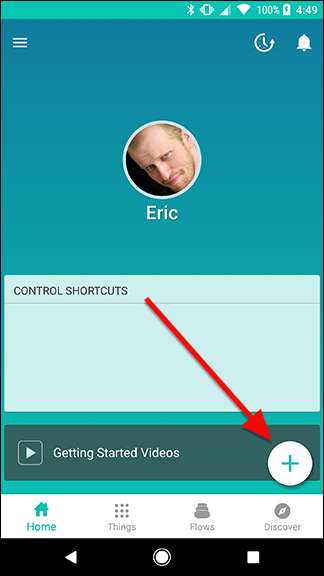
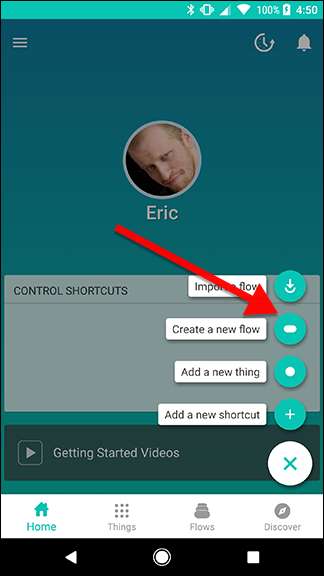
ที่ด้านบนของหน้าจอให้แตะ“ ตั้งชื่อโฟลว์ของคุณ” แล้วตั้งชื่อ เพื่อความชัดเจนเราจะตั้งชื่อนี้ว่า "ตั้งค่าเป็นบ้าน" และหลังจากนั้นเราจะเชื่อมต่อโฟลว์อื่น ๆ เพื่อทำสิ่งต่างๆเช่นเปิดไฟหรือปรับอุณหภูมิ
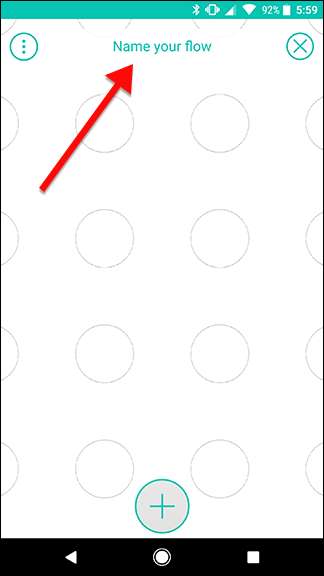
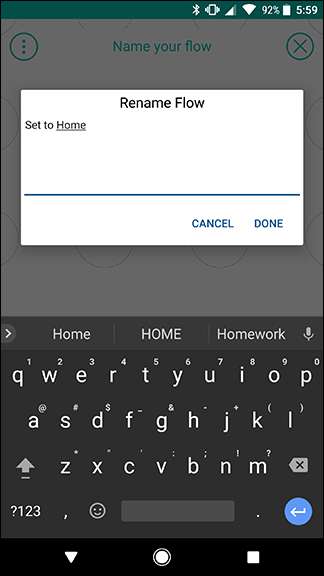
แตะไอคอนบวกที่ด้านล่างของหน้าจอเพื่อเพิ่มสิ่งต่างๆของคุณ
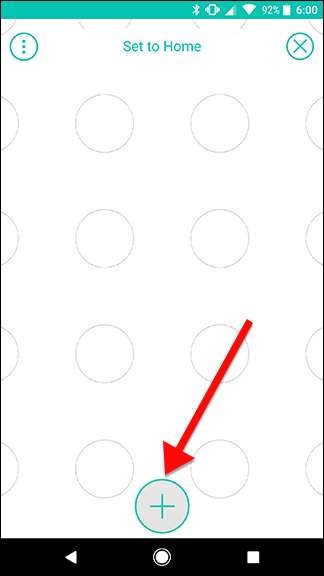
เลื่อนลงและเลือกตำแหน่งและโหมดจากรายการ แตะเพิ่มที่ด้านบนสุดของหน้าจอเมื่อคุณทำเสร็จแล้ว
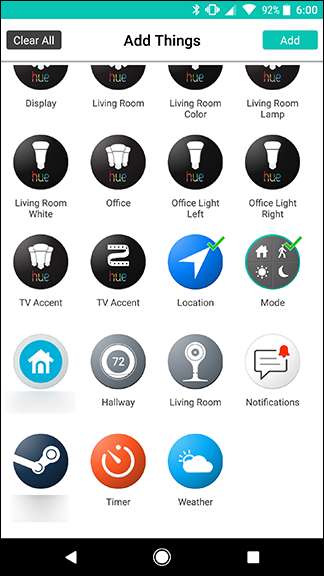
ลากไอคอนตำแหน่งและโหมดออกไปบนเส้นตาราง วางตำแหน่งทางซ้ายและโหมดทางด้านขวา เมื่อเสร็จแล้วให้แตะไอคอนรูปเฟืองโดยมองจากด้านหลังไอคอนตำแหน่ง
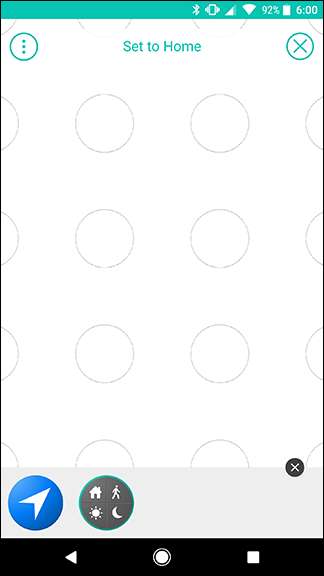
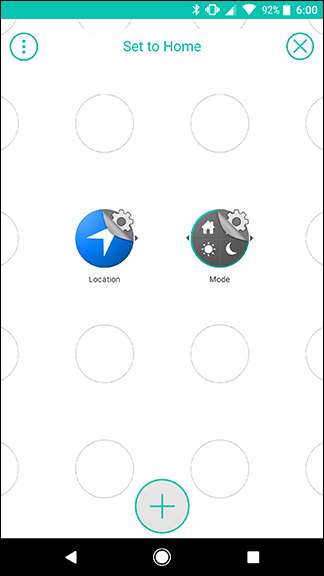
ในรายการการดำเนินการให้แตะ“ ฉันเข้าสู่พื้นที่…” ในหน้าจอถัดไปให้ป้อนที่อยู่ของคุณและเลือกรัศมีรอบ ๆ ทันทีที่คุณเข้าสู่แวดวงนี้โฟลว์จะเปิดใช้งาน เมื่อคุณยืนยันที่อยู่ของคุณเสร็จแล้วให้แตะบันทึก
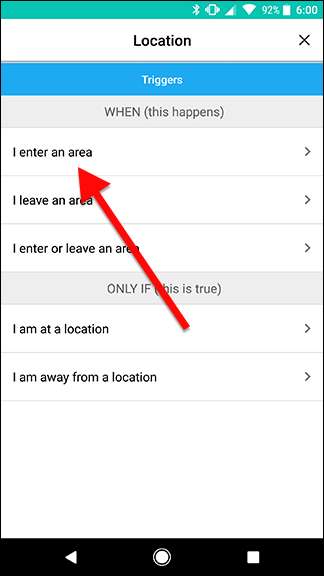
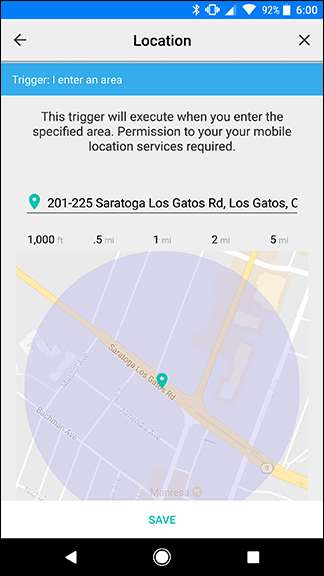
กลับไปที่หน้าจอกริดแตะไอคอนรูปเฟืองซึ่งมองอยู่ด้านหลังไอคอนโหมด
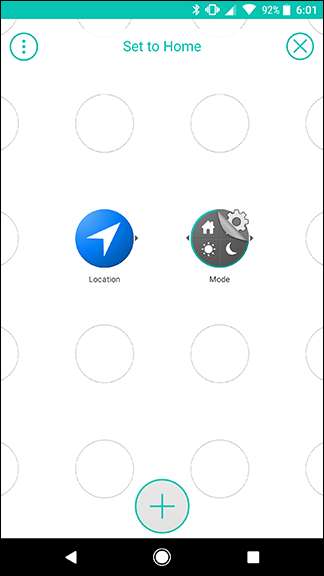
แตะแท็บการดำเนินการที่ด้านบนสุดของหน้าจอแล้วเลือก“ เปลี่ยนโหมดของฉันเป็น…” ในหน้าจอถัดไปตรวจสอบให้แน่ใจว่าได้เลือกบ้านในโหมดแล้วแตะบันทึกที่ด้านล่าง
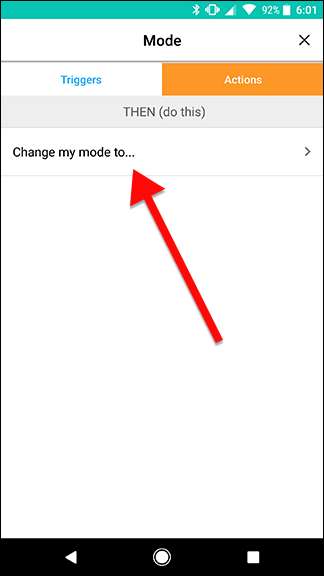
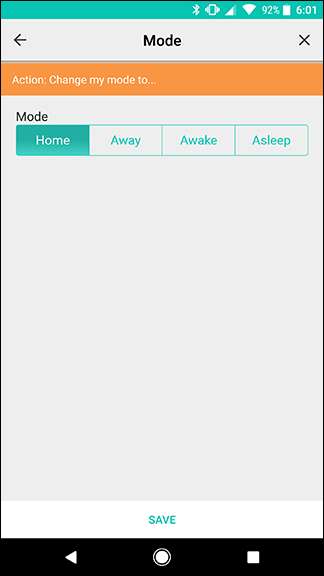
บนหน้าจอกริดให้ปัดระหว่างไอคอนตำแหน่งและโหมดเพื่อสร้างลิงก์ดังที่แสดงด้านล่าง เมื่อเสร็จแล้วให้แตะเปิดใช้งาน Flow
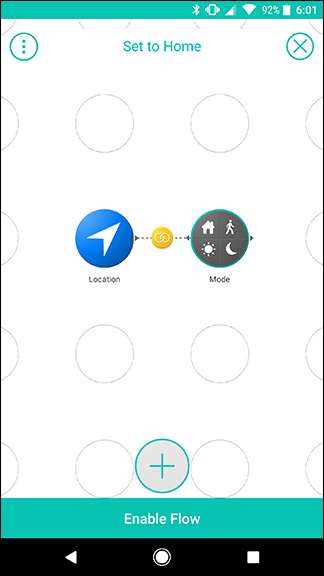
นั่นคือทั้งหมดที่คุณต้องทำเพื่อตั้งค่าโหมดของคุณ อย่างที่คุณสังเกตเห็นว่าสิ่งนี้ไม่ได้ทำอะไรด้วยตัวเอง อย่างไรก็ตามจะช่วยให้คุณมีความยืดหยุ่นมากขึ้น ตัวอย่างเช่นคุณสามารถเพิ่ม Flow อื่นที่จะเปลี่ยนโหมดของคุณเป็น Home ถ้าไฟล์ รถที่เปิดใช้งาน Pro อัตโนมัติ กลับถึงบ้านเช่นคู่สมรสหรือลูกของคุณหรือเมื่อเซ็นเซอร์ตรวจจับการเคลื่อนไหวตรวจจับการเคลื่อนไหวในห้องโถงของคุณ Stringify อนุญาตให้ใช้ทริกเกอร์เมื่อหนึ่งครั้งต่อโฟลวเท่านั้น แต่จะช่วยให้คุณกำหนดทริกเกอร์หลายตัวเพื่อเปลี่ยนโหมด
ทริกเกอร์โฟลว์อื่น ๆ ตามโหมดของคุณ
ตอนนี้คุณมี Flow ที่จะตั้งค่า Mode ของคุณเป็น Home แล้วคุณสามารถสร้างมันขึ้นมาได้ เพื่อแสดงให้เห็นว่าเรากำลังจะสร้าง Flow ที่จะเปิดไฟของคุณหาก Nest Cam ตรวจพบการเคลื่อนไหว แต่ เท่านั้น ในขณะที่โหมดของคุณถูกตั้งค่าเป็นหน้าแรก ขั้นแรกให้แตะไอคอนบวกบนหน้าจอหลักของแอป Stringify แล้วแตะ“ สร้างขั้นตอนใหม่”
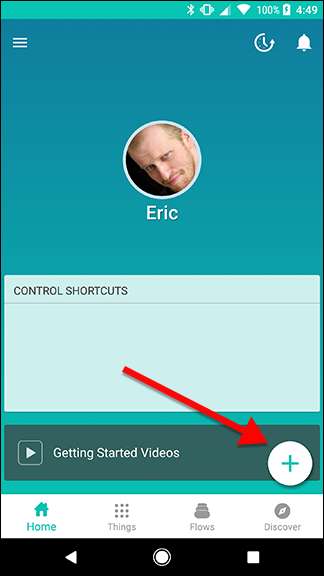
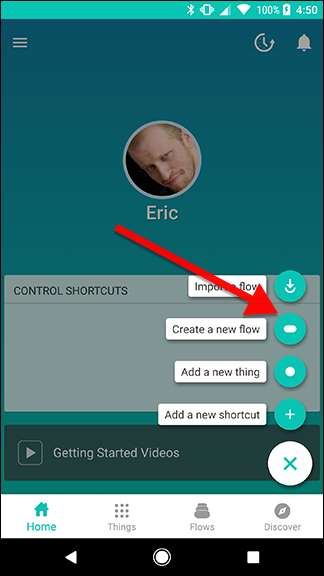
ตั้งชื่อ Flow ของคุณ ในกรณีนี้เราจะดำเนินการกับ“ เปิดห้องนั่งเล่น”

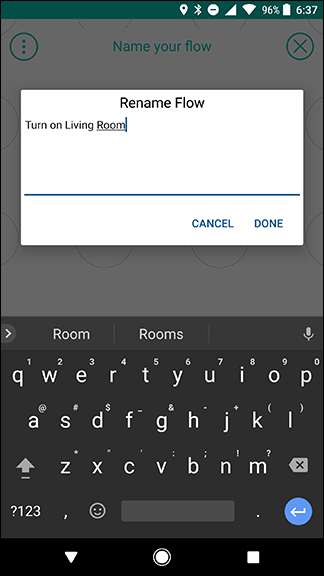
แตะไอคอนบวกที่ด้านล่างของหน้าจอเพื่อเพิ่มสิ่งต่างๆของคุณ
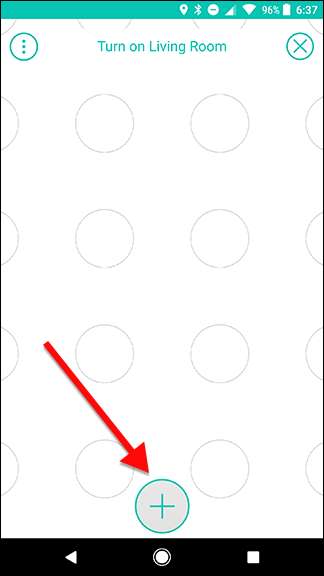
สำหรับขั้นตอนนี้เราจะใช้ Nest Cam, Philips Hue และ Mode เลือกสิ่งของของคุณแล้วแตะเพิ่ม
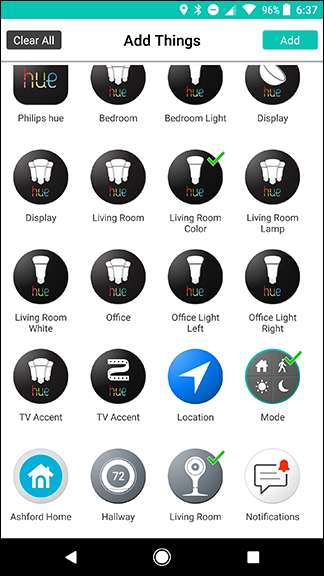
ขั้นแรกลากไอคอน Thing ทั้งสามไอคอนออกตามที่แสดงด้านล่าง Nest และ Mode ควรอยู่ในคอลัมน์เดียวโดยให้ Hue อยู่ถัดจากหนึ่งในคอลัมน์ที่สอง เมื่อเสร็จแล้วให้แตะสัญลักษณ์เฟืองด้านหลังไอคอน Nest
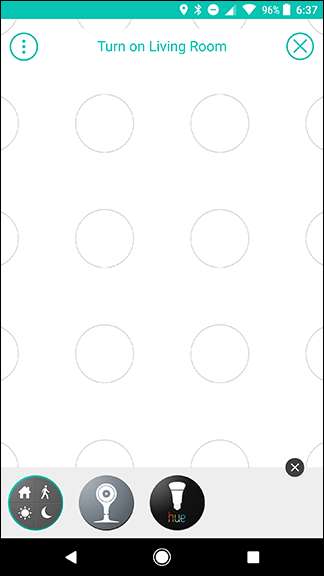
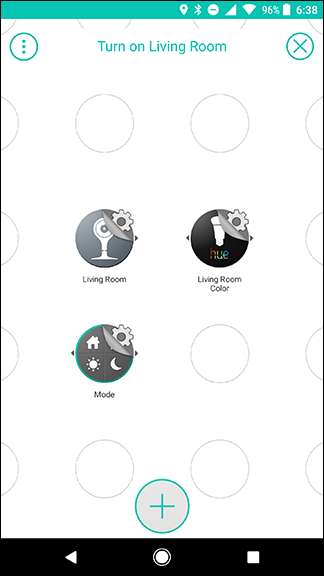
ภายใต้รายการทริกเกอร์ให้เลือก“ ตรวจพบการเคลื่อนไหว” ในหน้าจอถัดไปแตะบันทึก
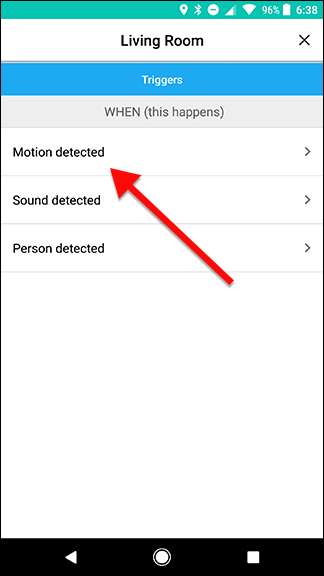
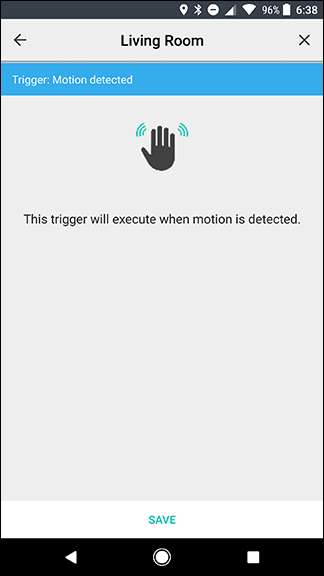
กลับไปที่หน้าจอกริดแตะสัญลักษณ์เฟืองด้านหลังไอคอนโหมด
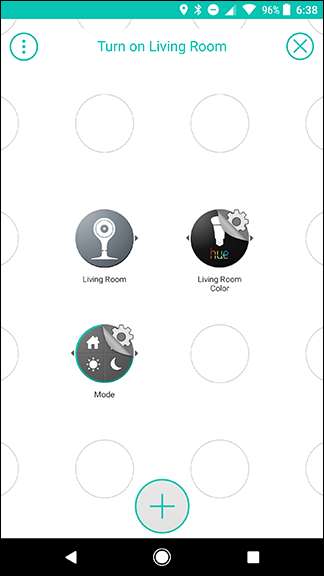
ภายใต้ส่วนเฉพาะ IF ของรายการทริกเกอร์ให้เลือก“ โหมดของฉันคือ…” ในหน้าจอถัดไปตรวจสอบให้แน่ใจว่าได้เลือกโหมดโฮมแล้วจากนั้นแตะบันทึก
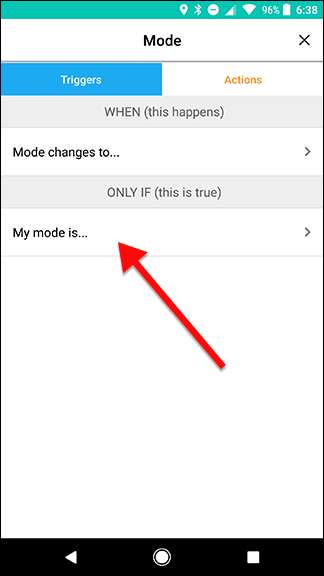
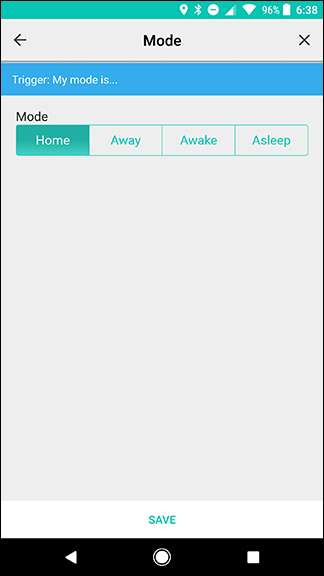
บนหน้าจอกริดให้แตะสัญลักษณ์เฟืองหลังไอคอนฮิว
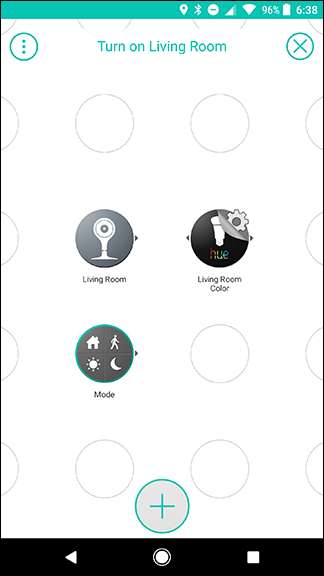
ภายใต้รายการการดำเนินการให้เลือก "เปิดไฟ" ในหน้าจอถัดไปแตะบันทึก
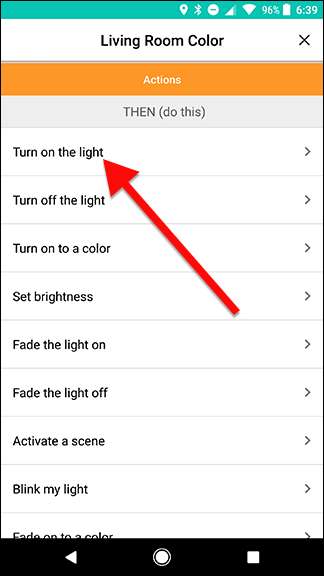
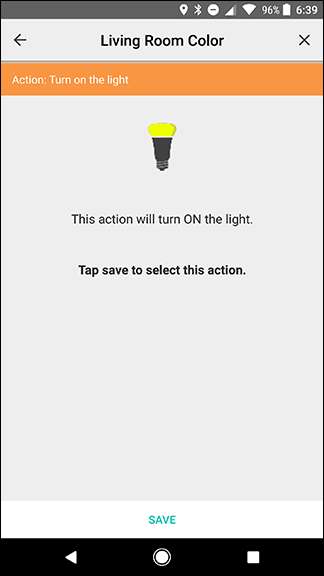
กลับไปที่หน้าจอกริดปัดอย่างรวดเร็วจากไอคอนโหมดไปที่ไอคอนฮิว จากนั้นปัดจากไอคอน Nest ไปยังไอคอนลิงก์สีเหลืองที่คุณเพิ่งสร้างขึ้นตามที่แสดงโดยลูกศรด้านล่าง ผลลัพธ์ควรมีลักษณะเหมือนภาพทางด้านขวา สิ่งนี้จะสร้างทริกเกอร์ที่จะทำงานเมื่อใดก็ตามที่ Nest Cam ตรวจพบการเคลื่อนไหว แต่ เพียงแค่ โหมดของคุณถูกตั้งค่าเป็นหน้าแรก
เมื่อเสร็จแล้วให้แตะเปิดใช้งาน Flow
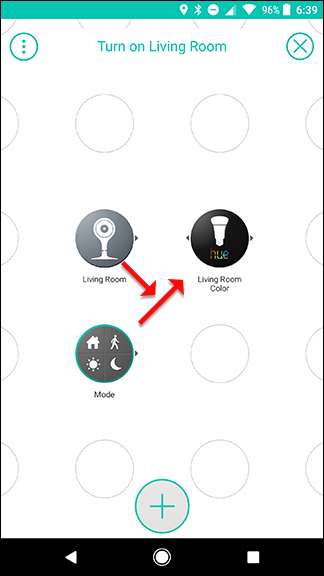
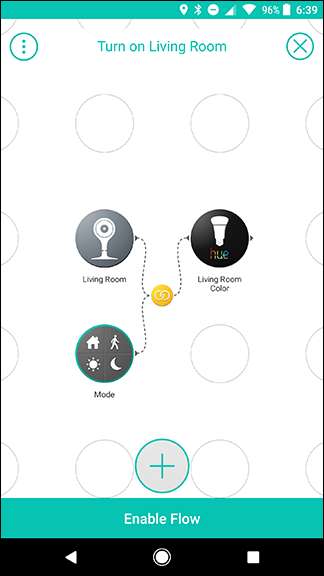
ตอนนี้โฟลวนี้จะเปิดไฟห้องนั่งเล่นเมื่อใดก็ตามที่ Nest Cam ตรวจพบการเคลื่อนไหวใด ๆ แต่เฉพาะในกรณีที่คุณอยู่บ้านดังนั้นแมวของคุณจะไม่เปิดไฟในขณะที่คุณไม่อยู่
แน่นอนว่าหากคุณต้องการทำสิ่งนี้เพียงสิ่งเดียวคุณสามารถแทนที่โหมดด้วยทริกเกอร์ตำแหน่งที่เรียบง่ายเท่านั้น อย่างไรก็ตามการแยกฟังก์ชันนั้นออกเป็นตัวแปรทำให้คุณมีความยืดหยุ่นมากขึ้น ดังที่เราได้กล่าวไว้ก่อนหน้านี้คุณสามารถสร้างทริกเกอร์หลายรายการที่จะเปิดใช้งานหน้าแรกได้ดังนั้นโฟลวนี้จะยังคงใช้งานได้แม้ว่าคุณจะไม่ได้อยู่ที่บ้านก็ตาม นอกจากนี้คุณยังสามารถเพิ่มโฟลว์เพิ่มเติมได้ในภายหลังซึ่งเกิดจากการเปลี่ยนแปลงโหมดเดียวกัน







